O aplicativo Voice Memos no iPhone permite gravar áudio de seu telefone. Uma vez gravado, você pode compartilhar o áudio com seus amigos, sincronizá-lo com o iCloud ou carregá-lo em serviços como o Google Drive. Se você está se perguntando como exportar memorandos de voz para o Google Drive, esta é a página certa. Aqui, mostraremos quatro maneiras de enviar memorandos de voz do iPhone para o Google Drive.
Você não precisa do iTunes ou de qualquer aplicativo de terceiros para enviar memorandos de voz para o Google Drive a partir do seu iPhone. Você pode fazer isso diretamente do Voice Memo ou do aplicativo Drive. Vamos começar.
1. Salvar memos de voz do iPhone compartilhando no Drive
Você pode exportar memos de voz do seu iPhone para o Google Drive usando o aplicativo Drive. Instale o aplicativo Google Drive no seu iPhone e faça login com sua conta do Google. Em seguida, siga as etapas abaixo:
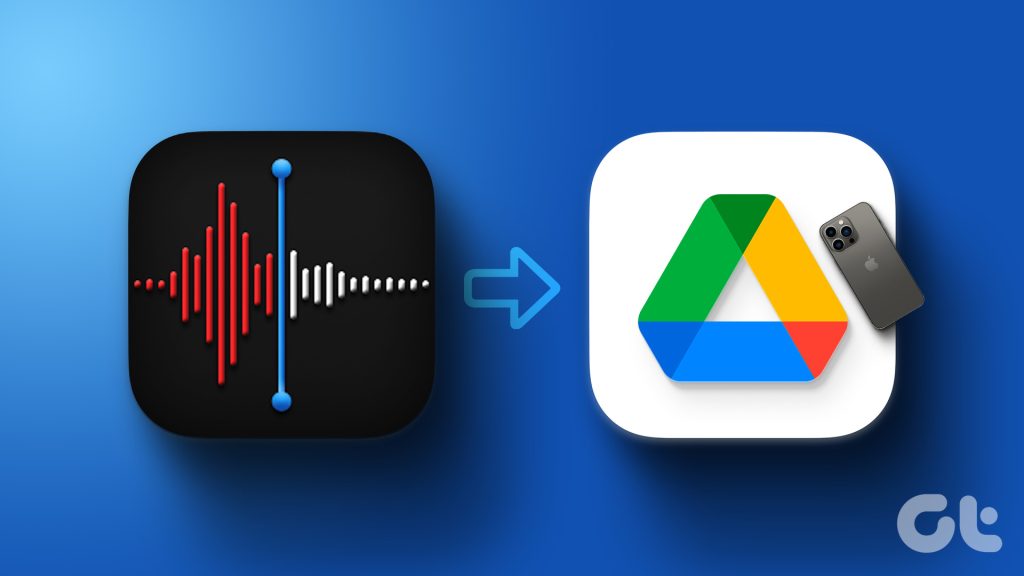
Etapa 1: Abra o aplicativo Voice Memos em seu iPhone.
Etapa 2: Grave um novo memorando de voz ou toque na gravação existente que deseja exportar para o Google Drive.
Etapa 3: Toque no ícone de três pontos ao lado da gravação e selecione Compartilhar na lista de opções.
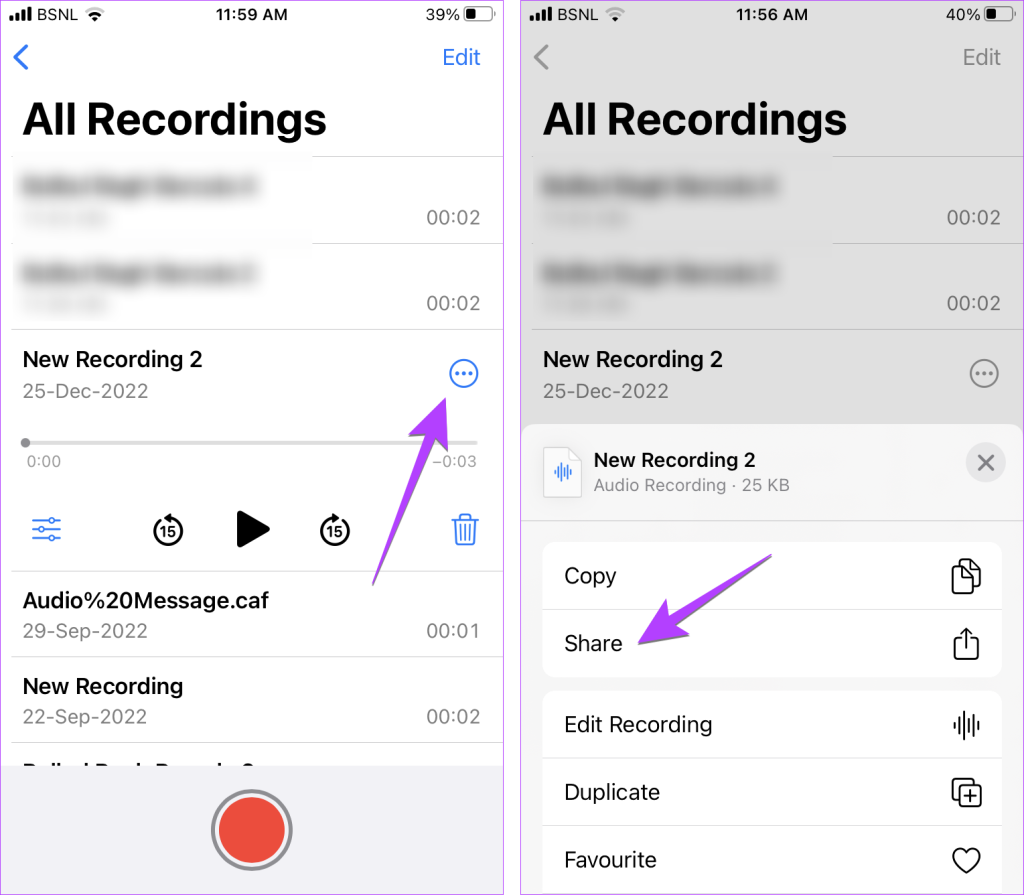
Etapa 4: procure Drive na lista de aplicativos.
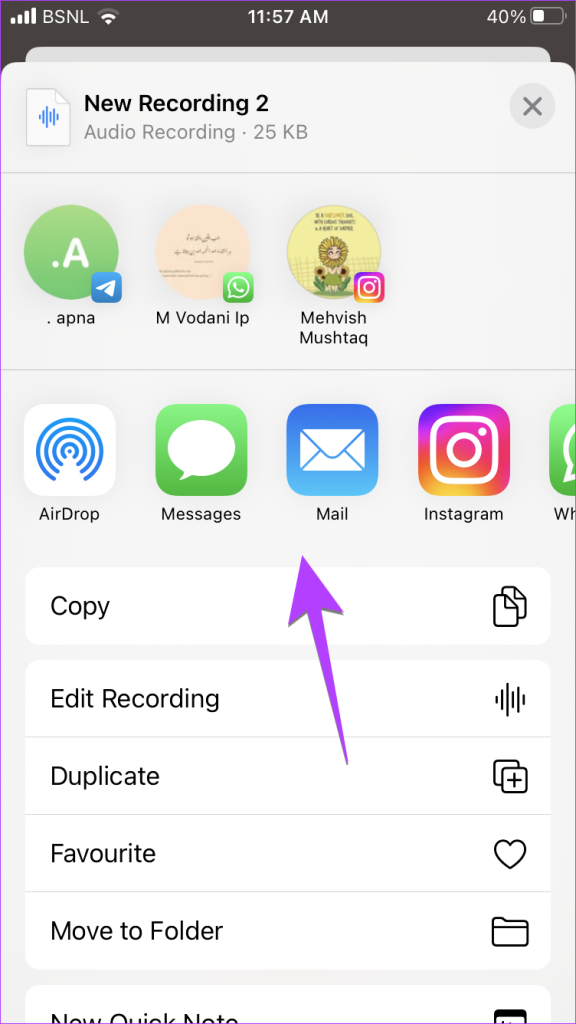
Caso não o veja, vá até o final da lista de aplicativos e toque em Mais. Selecione Drive.
Dica: você também pode selecionar outros serviços em nuvem, como o Dropbox, para transferir memorandos de voz seguindo este método.
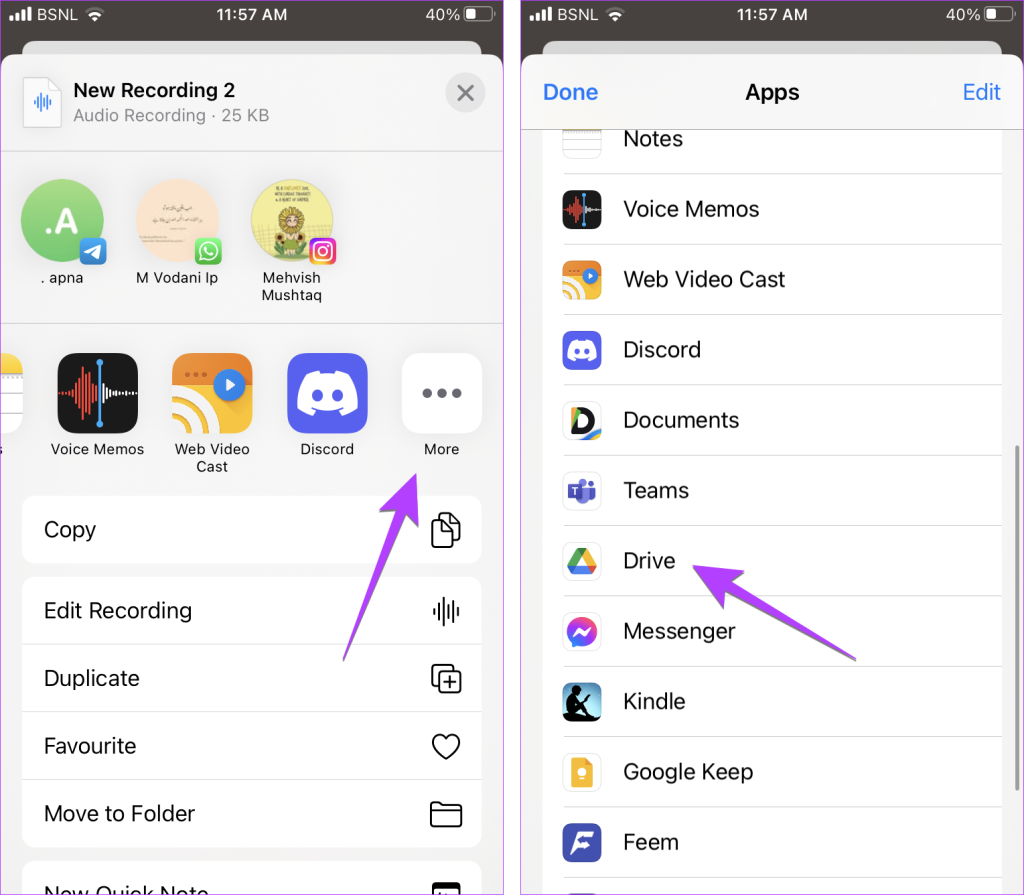
Etapa 5: Toque em Pasta na parte inferior e selecione a pasta em sua conta do Google Drive onde deseja salvar a gravação de voz. Por fim, toque em Carregar para exportar a gravação de voz para o Google Drive a partir do seu iPhone.
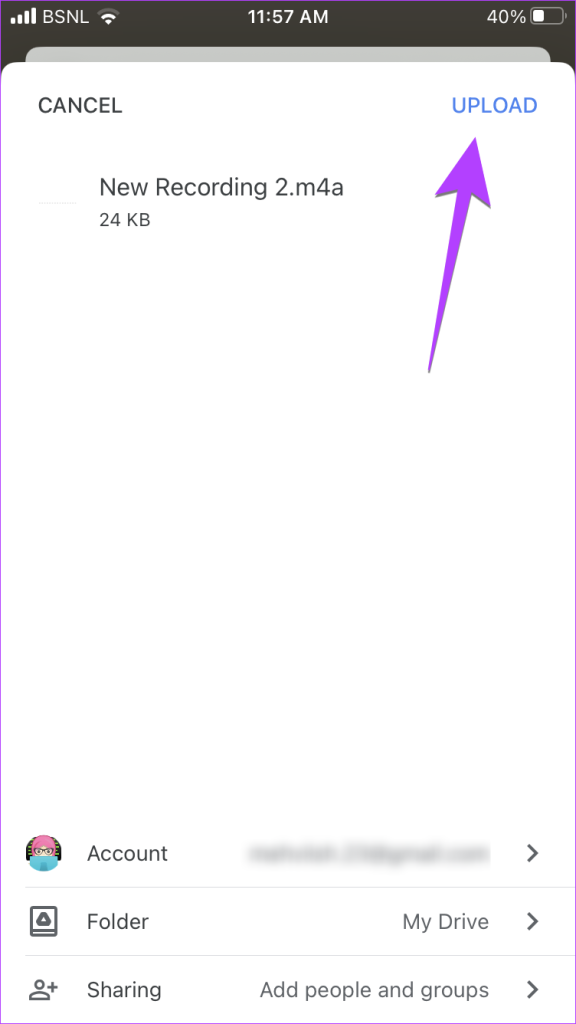
Dica: saiba como corrigir os memos de voz do iPhone que não gravam áudio.
2. Salvando em arquivos
Se, por algum motivo, o método acima não funcionar ou você não vir a opção Drive no menu Compartilhar, não se preocupe. Você pode salvar a gravação de voz no aplicativo Arquivos e exportá-la para o Google Drive.
Siga estas etapas para enviar a gravação de voz para o Google Drive:
Etapa 1: Inicie o aplicativo Voice Memos em seu dispositivo.
Etapa 2: Toque na gravação que você deseja compartilhar.
Etapa 3: pressione o ícone de três pontos e selecione Salvar em arquivos no menu.
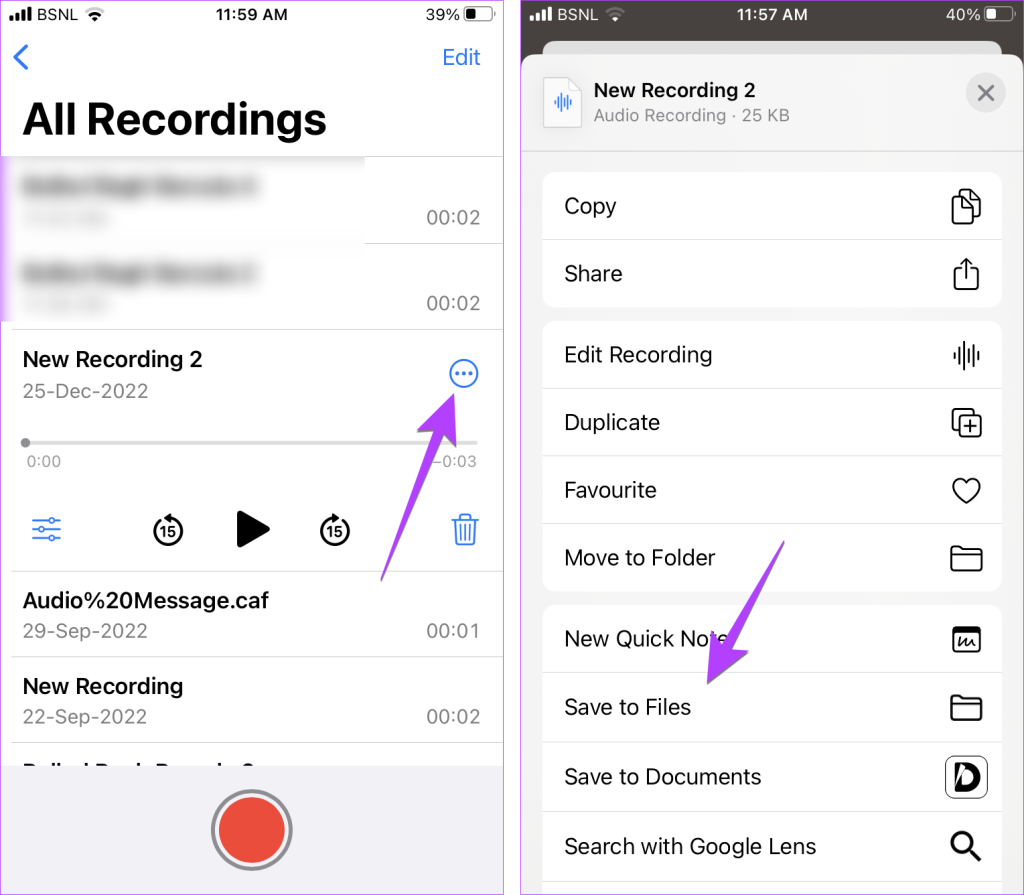
Etapa 4: Salve a gravação de voz na pasta Downloads (ou em qualquer outra pasta de sua escolha) e clique no botão Salvar na parte superior.
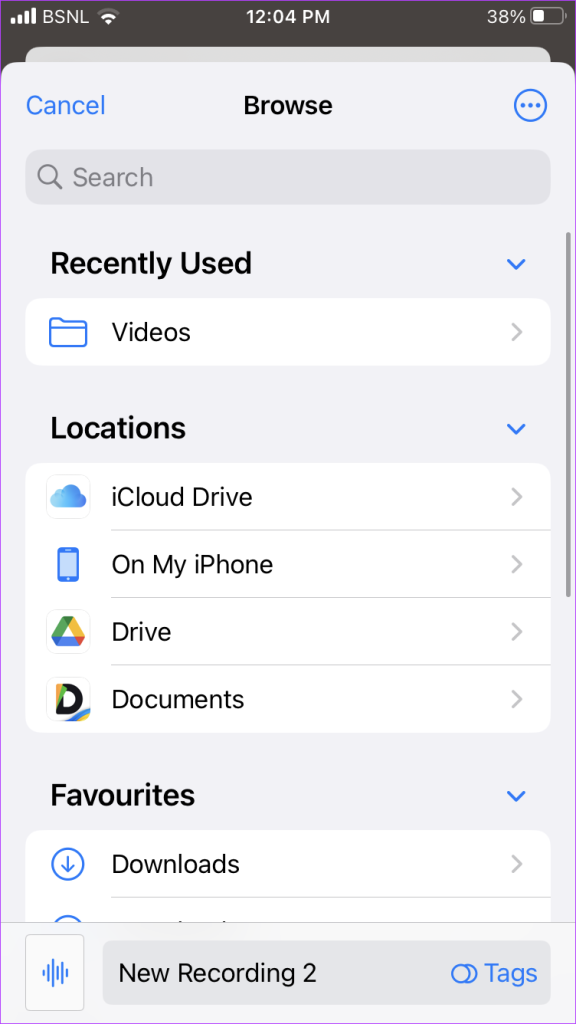
Etapa 5: Abra o aplicativo Arquivos no seu iPhone e navegue até a pasta onde você salvou o memorando de voz.
Etapa 6: Pressione e segure o memorando de voz e selecione Compartilhar no menu.
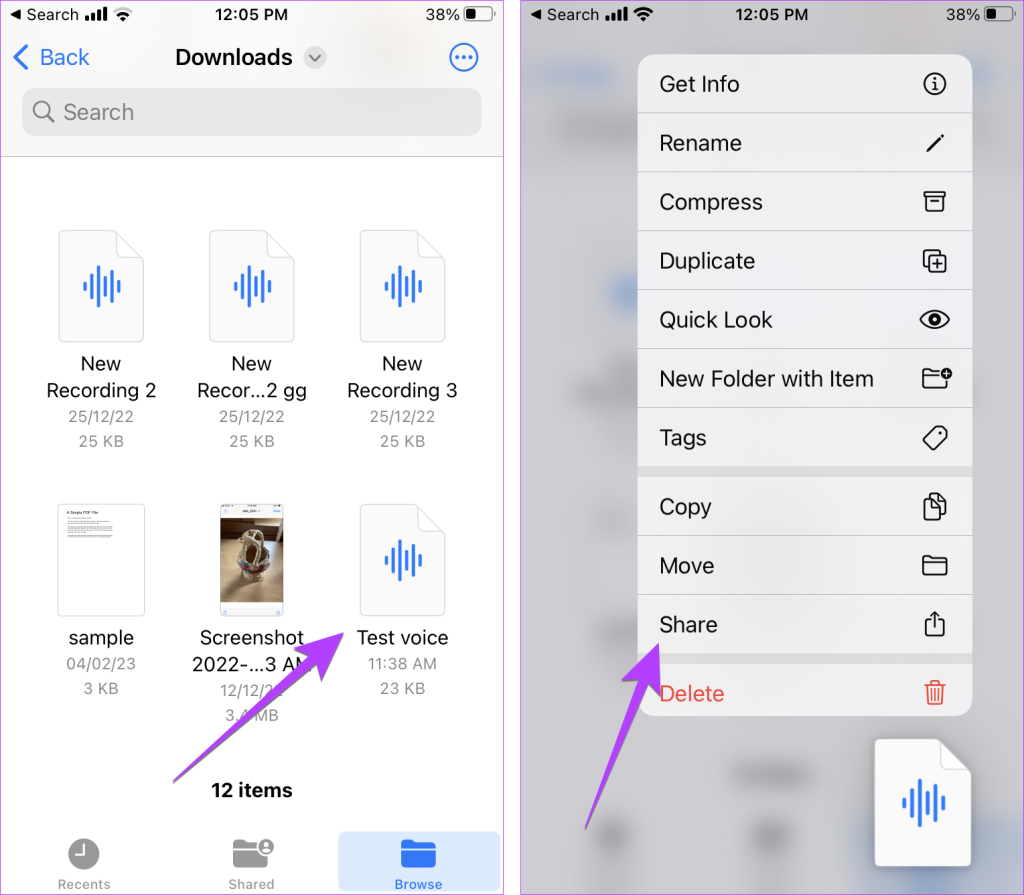
Etapa 7: Toque no aplicativo Drive. Se não estiver visível, toque em Mais no final da lista de aplicativos e selecione Dirigir.
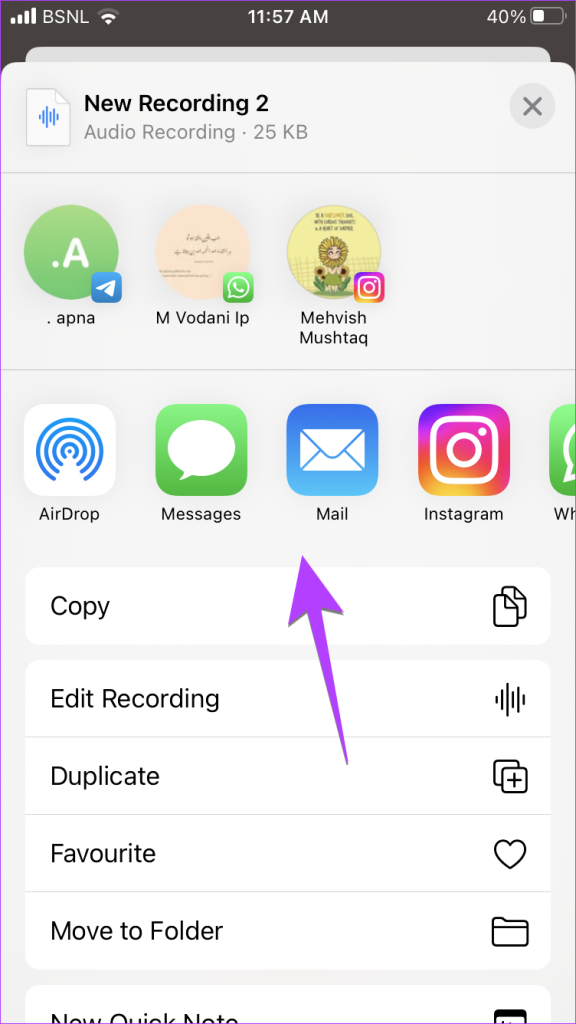
Etapa 8: Selecione a pasta desejada do Google Drive para salvar o memorando de voz do iPhone tocando em Pasta e pressionando o botão Carregar.
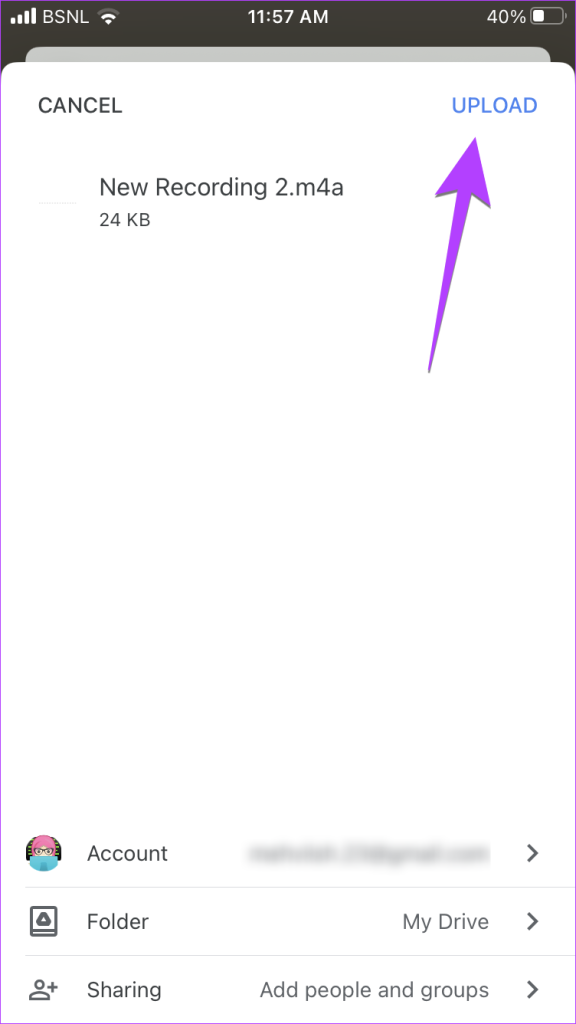
Dica: saiba como localizar arquivos baixados no iPhone.
3. Carregar vários memorandos de voz para o Google Drive
Os métodos acima permitem adicionar apenas um memorando de voz ao Google Drive. Caso queira carregar mais de uma gravação, siga estas etapas:
Etapa 1: Inicie o aplicativo Voice Memos.
Etapa 2: Toque no botão Editar e selecione as gravações de voz que deseja adicionar ao Google Drive tocando nelas.
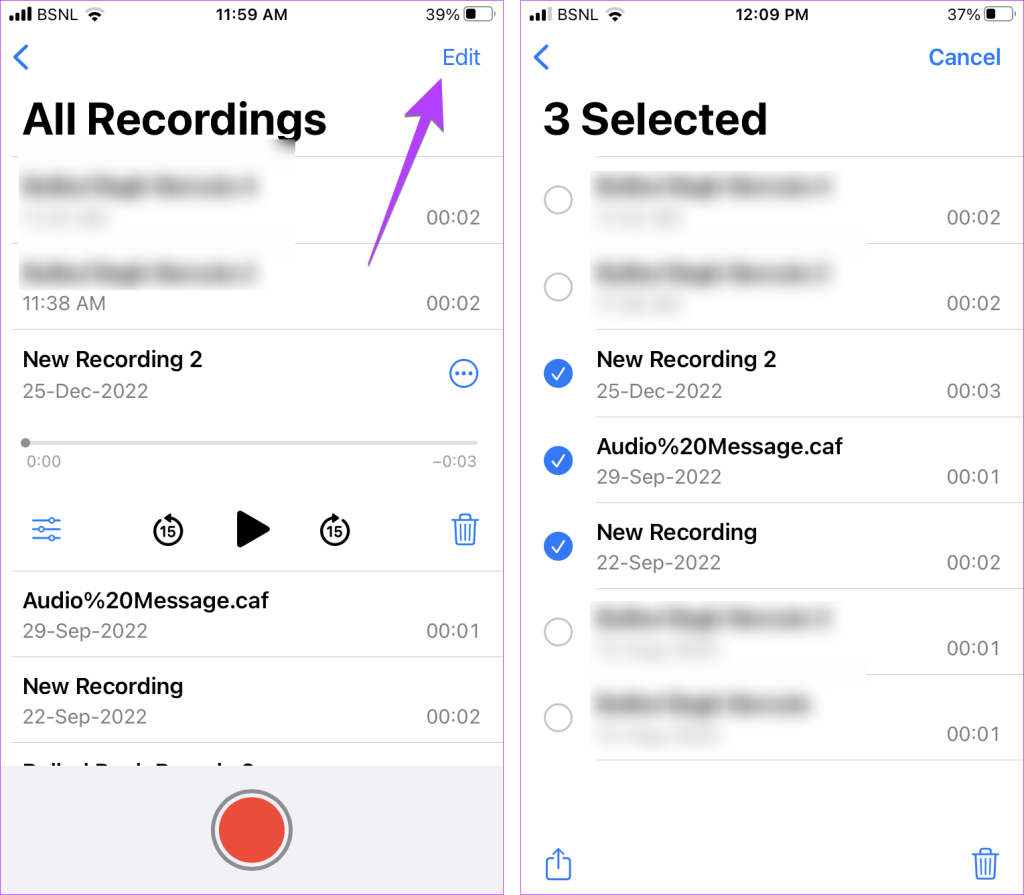
Etapa 3: Toque no botão Compartilhar na parte inferior e selecione Drive da lista.
Etapa 4: Escolha a pasta para salvar as notas de voz.
Como alternativa, você pode salvá-los primeiro no aplicativo Arquivos, conforme mostrado acima.
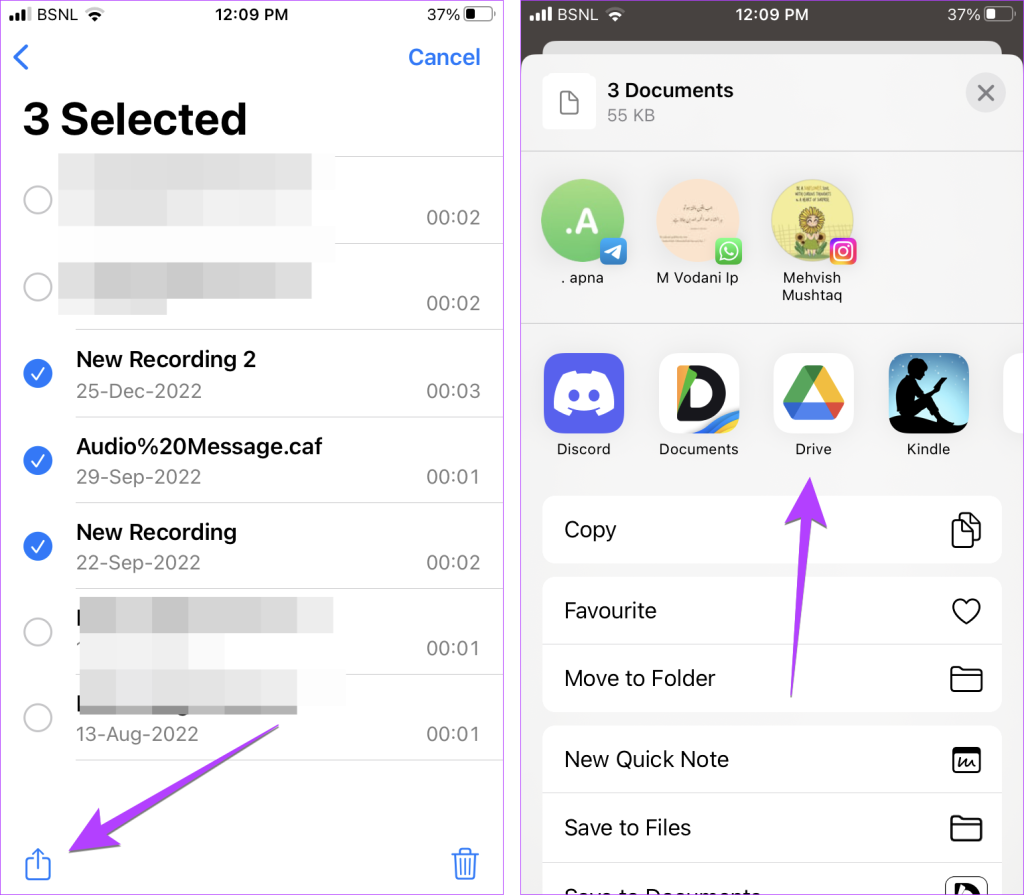
4. Usando o aplicativo Drive
Além disso, você também pode usar o aplicativo Google Drive diretamente para fazer upload de memorandos de voz do seu iPhone.
Etapa 1: Inicie o Aplicativo Voice Memos em seu dispositivo.
Etapa 2: Toque na gravação que você deseja compartilhar.
Etapa 3: strong> Pressione o ícone de três pontos e selecione Salvar em arquivos no menu.
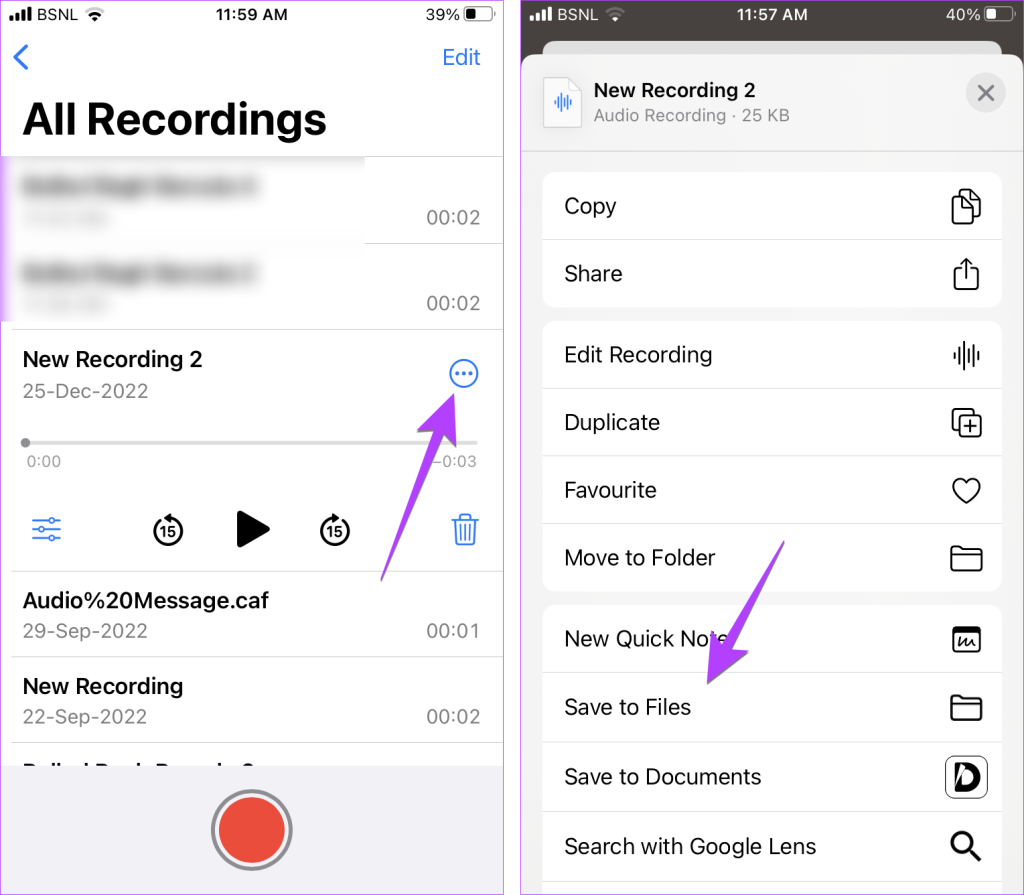
Etapa 4: Abra o Google Drive em seu iPhone.
Etapa 5: Toque no botão flutuante (+) na parte inferior e selecione Carregar.

Etapa 6: Escolha Navegar.
Etapa 7: Navegue até a pasta no aplicativo Arquivos que contém o memorando de voz que você salvou. Selecione as notas de voz tocando nelas e elas começarão a ser carregadas no Google Drive.
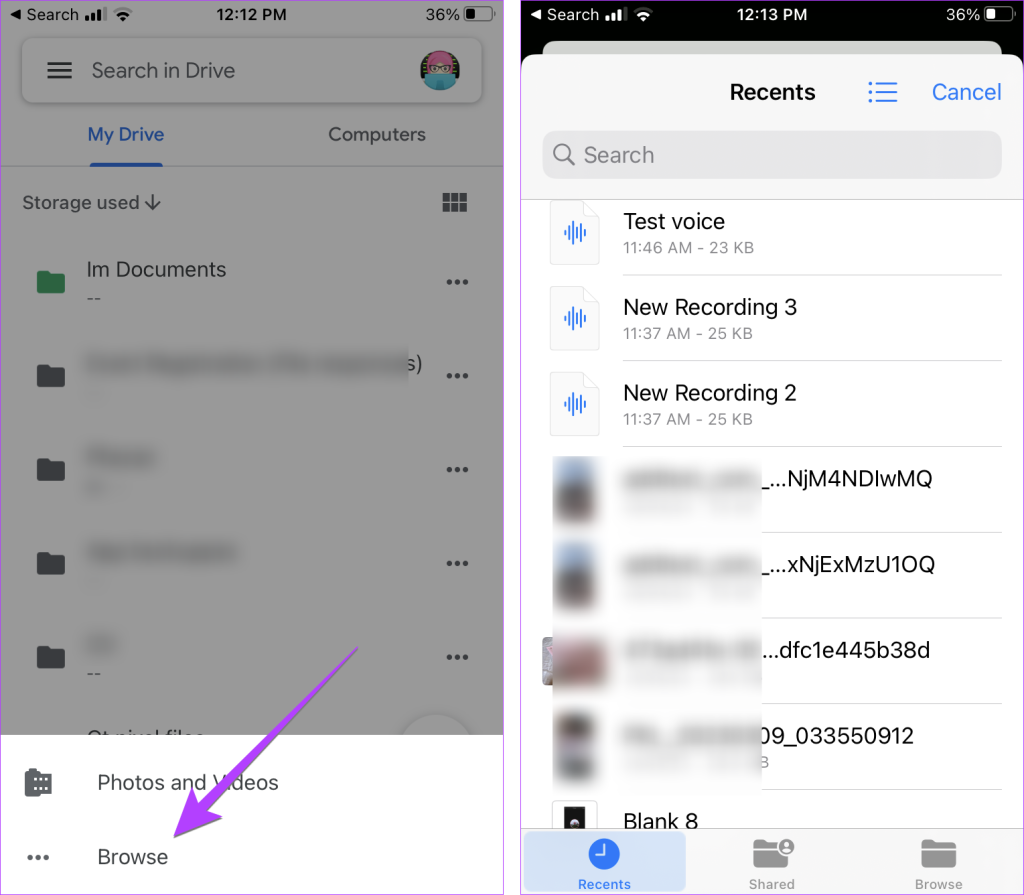
Dica: saiba como fazer backup dos dados do iPhone no Google Drive.
Perguntas frequentes sobre memorandos de voz no iPhone
1. Como carregar ou sincronizar memorandos de voz do iPhone com o iCloud?
Abra os Ajustes do seu iPhone e toque no seu nome na parte superior. Vá para o iCloud seguido de Ver tudo. Verifique se a alternância ao lado de Memos de voz está ativada. Saiba como corrigir memos de voz que não sincronizam entre o iPhone e o Mac.
Enviar mensagem de voz
Além de compartilhar memos de voz, você pode enviar mensagens de voz diretamente de vários aplicativos em seu iPhone. Aprenda como enviar mensagens de voz pelo app Mensagens e também como fazer upload de status de voz no WhatsApp.